一、PS时间轴怎么用
1、先,我们打开PS,随意新建一个文档,默认的界面中是没有时间轴界面的。我们需要在菜单栏的窗口界面中找到时间轴。点击时间轴,出现下面的画面。点击创建时间轴,时间轴才会被真正创建。

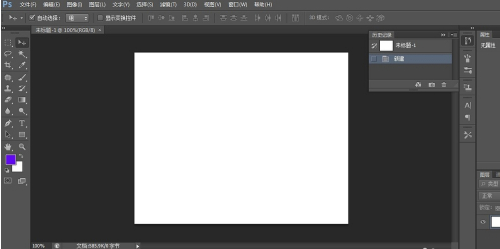
2、为了方便讲解,小编有新建一个图层。在下图的时间轴画面中,小编用箭头指示的是简单的东西,大家鼠标放上去就能理解。红色箭头所指的是帧速率,默认显示是30,也就是说每秒钟出现30帧图像。

3、通过点击图示按钮,即可设置帧速率,帧速率越大,说明一秒内出现的图像越多,动画播放的就越连贯。而帧速率越小,则动画播放的就相对不流畅。
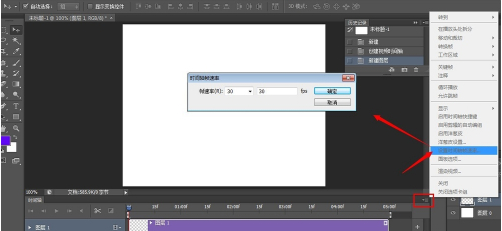
4、图示框选的是时间,也就是默认的动画时间长度,为5秒。红色箭头所指的滑竿,它拖动到哪里,就是我们在什么时段进行操作,时间轴面板左下角可以显示滑竿所在位置的时间。

5、点击时间轴面板图层前的三角下拉键,点击图示箭头所指的“秒表”处,即可开始记录关键帧。小编在图层上画了个蓝色的圆,记录帧关键帧。(红色框选的那个是调节箭头所指的滑块的长短的,方便操作而已。)
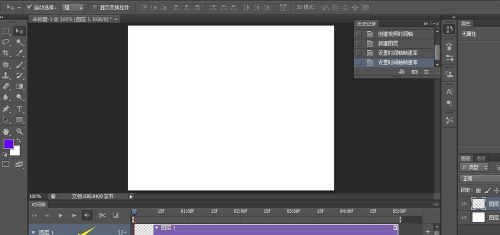
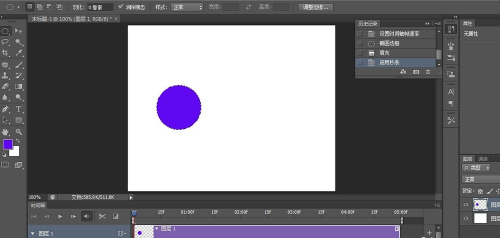
6、拖动滑竿到2秒处,然后用移动工具移动蓝圆位置,我们发现2秒处出现另一个关键帧。也就是说,当我们移动滑竿后,对所在图层进行了不同的操作,我们的操作结果就会被作为关键帧记录下来。
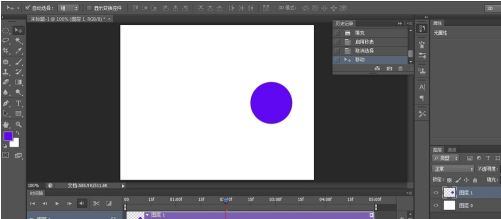
7、软件默认的动画效果是5秒,我们可以在后期调节动画时间,只要把鼠标放到动画的右端,进行拖动就可以了。小编把动画时长调节为2秒,这样一个动画效果就大致完成了,我们可以设置动画播放为循环播放。
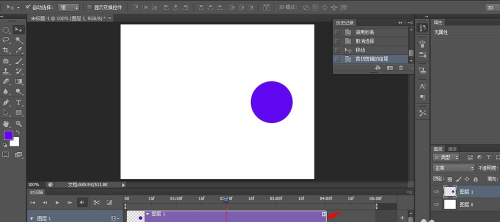

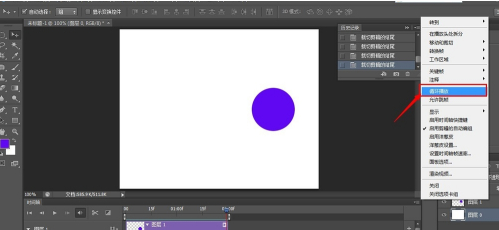
8、然后点击文件--储存为web所用格式,确定为gif格式,点击储存即可。
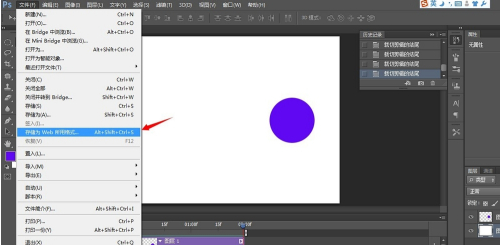
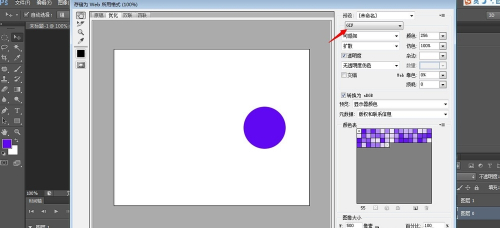
二、用PS做动图的方法有哪些
1、把视频拉进PS,然后截取需要的部分,保存为GIF模式;
2、创建多个图层,打开窗口上方窗口菜单栏,选择时间轴,点击创建帧动度画,然后点击下面的复制按钮,想要几个复制几个,每个帧设置好哪个图层可见,然后设置播放权次数,一般选择,可以循环播放,保存时选择GIF格式。
三、PS中常用的几个功能讲解
1、抹去一切你不想要的
修补图像的方法有很多种,但是这是一个简单粗暴的工具——“内容识别”工具。在一张图片上圈出你要修改的区域,点击内容识别,系统会根据像素来自动修复所选区域。
2、版权保护利器,嵌入图片信息
为了保护自己的作品版权,很多设计师都会打上水印,但是水印可以抹掉的,我们可以用另一种方法,把版权信息嵌入到图片的源数据中,步骤:按住ctrl+alt+shift+I或者点击“文件——文件简介”,会弹出源数据窗口,根据提示输入自己的信息,后确认保存就行了。
3、双窗口监视图像
在PS中修图经常遇到修细节得不断的放大缩小,以防调整的时候会比例失调,这样我们就可以用两个窗口同时去监视一张图片,步骤:使用“窗口——排列——为XX新建窗口”,之后就会看到两个窗口,可以把一张调为全图显示,一张放大细节,做到同步监视修图。
4、英语拼写检查
每当打词就忘了如何拼写或者打字常出现简单的拼写错误,做文字排版时,“拼写检查”可以帮助我们找到不正确的词组并提供正确的参考。当然只限于英文。在“编辑——拼写检查”中可你找到。
5、批量编辑
如果有一大批照片需要立刻编辑,我们只要把照片保存在同一个文件夹中,然后打开一张照片,记录一个动作“窗口——动作”创建完成后,使用“文件——自动——批处理”,然后选择刚刚记录的动作,再确认,PS会打开并将该动作应用到该文件夹中的所有照片中,是不是很省力。
以上就是关于ps创建时间轴关键帧快捷键(ps时间轴怎么用)的精彩内容,要想了解更多关于的教学大纲,请点击 ,东方博宜电脑培训学校会为您提供一对一内容讲解服务!
(如需转载,请注明出处)
平面设计师的薪资前景 “钱途” 无量
看得见得“钱”途
在学习的道路上,你是否遇到以下难点?

学习没方法 不系统

缺乏创新的设计思维

想转行又不能坚持学习

工作薪资低又没前景
平面设计课程为以下人群“量身定制”

技术小白转行

在家待业

遇到设计瓶颈

学习提升
平面设计课程"亮“点十足
设计师必备技能,零基础也能轻松掌握!

Photoshop

Illustrator

InDesign

After Effects

Dreamweaver
上课时间灵活,上班族也能轻松学习

白领充电周末班

7天技能速成班

私人定制晚间班

全能精英组合班
你的问题 我们统统为你解答






想要成功,就要比别人先行动!
7天免费试听名额 仅限15名 极速抢购!